Hvis ikoner i Windows 10 File Explorer ser rart eller ødelagt ut, kan ikonbufferen ha blitt ødelagt. Dette problemet er veldig vanlig for alle Windows-versjoner. I denne artikkelen vil vi se hvordan du løser ødelagte ikoner og tilbakestiller ikonbufferen uten omstart i Windows 10.
Annonse
Her er litt mer informasjon om hvorfor ikoner blir ødelagte.
For å vise ikoner raskere, cacher Windows dem i en fil. Denne spesielle filen inneholder ikoner for mange apper og filtyper, så File Explorer trenger ikke å pakke ut ikonene for kjente filtyper og apper. Dette gjør at File Explorer kan jobbe raskere, men det har en irriterende bivirkning. Hvis hurtigbufferen noen gang blir ødelagt, eller hvis Utforsker ikke oppdaterer ikonbufferen regelmessig nok, viser Windows feil ikoner. Noen filer i File Explorer og Desktop kan slutte å vise de riktige ikonene eller få et tomt ikon for 'ukjent filtype'. Noen snarveier kan vise feil ikoner. For å fikse dette må du tilbakestille ikonbufferen.
hvordan du legger familiemedlem til apple-musikk
I vår forrige artikkel , vi dekket hvordan du tilbakestiller ikonbufferen ved hjelp av et tredjepartsverktøy eller med en omstart av Explorer. Her er en bedre måte å spare tid og tilbakestille ikonbufferen umiddelbart.
Slik ser den ødelagte ikonbufferen ut i aksjon. For min Firefox Nightly-nettleser viser Windows 10 et blankt ikon:
![]()
Amazon Kindle Fire vil ikke slå på
Gjør følgende for å fikse det:
- Trykk på Win + R hurtigtaster sammen på tastaturet for å åpne Kjør-dialogboksen.
- Skriv inn følgende i Kjør-boksen:
ie4uinit -show
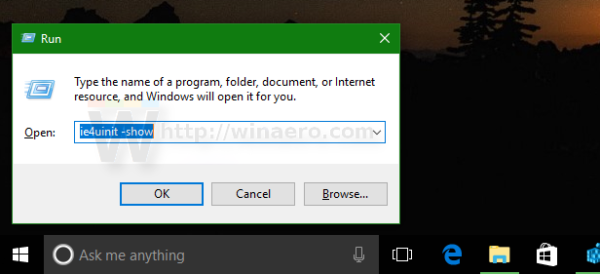
- Dette vil fikse den ødelagte ikonbufferen og fikse ikonene umiddelbart:
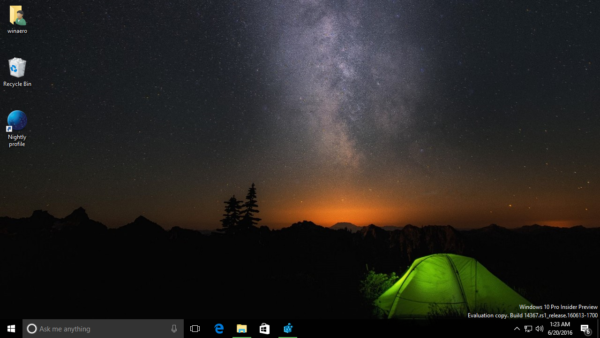
Bruk Winaero Tweaker
hvordan du endrer itunes backup-lokaliseringsvinduer 10
Du kan velge Winaero Tweaker som er spesielt designet for å oppdatere skallikonbufferen.
- nedlasting Winaero Tweaker .
- Kjør det og gå til Verktøy Tilbakestill ikonbuffer:
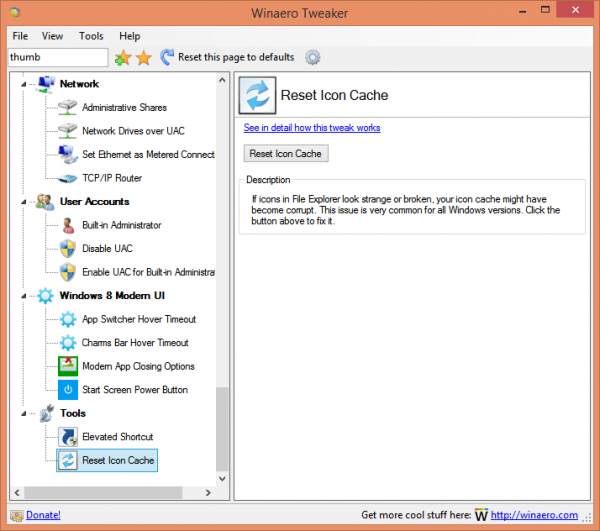
- Nå hver gang du vil oppdatere ikonbufferen, klikker du på knappen 'Tilbakestill ikonbuffer'.
Følgende video viser dette trikset i aksjon:
Tips: Du kan abonner på Winaero på YouTube .









